Teniendo una gran gira de la interfaz de Final Cut Pro
Usted puede ampliar su Cut experiencia final, a una gira de su interfaz - a saber, su barra de herramientas y el navegador, visor, Lona, y las ventanas de línea de tiempo, como se muestra en la Figura 1. Hacer un seguimiento de todos estos elementos puede parecer desalentador. Pero verás que en realidad no hay mucho que ellos, y trabajar juntos de una forma intuitiva.
Conteúdo
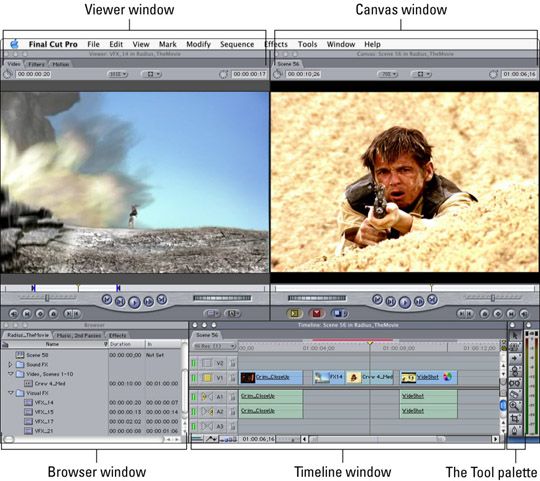
Por cierto, las ventanas de Final Cut se pueden organizar de manera diferente en la pantalla de la forma en que están dispuestos en la Figura 1. Para obtener su pantalla para parecerse a la Figura 1, elija Ventana -> Organizar -> Estándar de la barra de menú en la parte superior.
El navegador
El navegador es el almacén central para todos los medios de comunicación utilizados por el proyecto de Final Cut. Basta pensar en el navegador como un archivador grande. Cuando se desea trabajar con un archivo (o un clip de medios de comunicación), se abre el gabinete (o la ventana del navegador) y agarrar lo que necesite.
Hay mucho que saber sobre el navegador, pero aquí están los fundamentos: Al importar un archivo multimedia en su proyecto (ya sea desde el disco duro o capturándolo de cinta de video), aparece automáticamente en el navegador. Cada pieza de los medios de comunicación en el navegador se llama presilla (un clip de vídeo, un clip de audio), pero el Browser también permite crear papeleras, que se puede utilizar para almacenar los grupos de clips multimedia relacionados. (Bins trabajan mucho como carpetas en su disco duro.)
Además de los clips y las papeleras, la ventana del navegador es también el hogar de las secuencias que se crean para la película - un secuencia es una colección de clips - que ha editado juntos en ventana de línea de tiempo de Final Cut. Se utiliza secuencias de romper un gran proyecto en partes más pequeñas piezas-, por ejemplo, puede crear cada gran escena en su propia secuencia.
El espectador
La ventana Visor le permite ver y escuchar sus clips multimedia antes de que los mueva a la línea de tiempo de Final Cut. También puede utilizar el Visor de modificar sus clips multimedia mediante el uso de una variedad de efectos de filtros de Final Cut, títulos superpuestos, y efectos de animación. Para abrir un clip en el visor, haga doble clic en su nombre o icono en la ventana del navegador.
La línea de tiempo
Ventana de línea de tiempo de Final Cut permite organizar cuando clips multimedia jugarán en el tiempo. Para entender mejor la línea de tiempo, pensar en ella como una hoja de música. En lugar de colocar las notas musicales en la página, uno tras otro, que coloque los clips de vídeo y sonido y decirle Final Cut cuánto tiempo para jugar cada uno, por ejemplo, el juego negro durante dos segundos, el juego de video clip de una de cuatro segundos, y luego jugar clip de B durante tres segundos, y así sucesivamente.
Entonces, ¿cómo funciona la línea de tiempo? El estiramiento en la parte superior de la línea de tiempo es un bar con muescas y números, que se parece a una regla. Pero esos números no son mediciones de distancia, son las mediciones de tiempo, aumentando de izquierda a derecha (por ejemplo, cinco segundos, diez segundos, quince segundos, y así sucesivamente). Al editar, arrastra los clips multimedia a la línea de tiempo (un clip en la línea de tiempo está representado por un rectángulo de color sólido) y los coloca bajo un valor de tiempo. Eso es exactamente donde, con el tiempo, los clips juegan en su historia.
El lienzo
Después de que haya editado el vídeo y clips de audio en la línea de tiempo y quieres ver (y escuchar) la forma en que juegan juntos, dirija su atención a la ventana Lienzo de Final Cut. El lienzo es donde puede ver su película en curso como el que coloques en la línea de tiempo. Piense en el lienzo como el derecho de la línea de tiempo, el hombre la mano: Usted hace una edición de los clips en la línea de tiempo y los juegas en la ventana de la lona para ver cómo se ven. Luego que realice otro pellizco en la línea de tiempo y echa un vistazo en la ventana de la lona de nuevo - y otra vez, y otra vez, y otra vez.
El lienzo se parece mucho a el Visor. Usted tiene los mismos controles de juego, pero hay algunas diferencias. (Por ejemplo, puede realizar algunos cambios básicos en el lienzo en vez de la línea de tiempo.) Por ahora, todo lo que necesitas saber es que el lienzo le permite reproducir, adelantar, pausar y rebobinar a través de su corte final de la película. 'Nuff dijo.
La paleta de herramientas
La paleta de herramientas es su, paleta de jardín-variedad estándar, luciendo un puñado de iconos de herramientas que puede hacer clic en la voluntad. La herramienta se encontrará con el más es la herramienta de selección estándar (el ol flecha normal 'en la parte superior de la paleta), que se utiliza para seleccionar y mover clips multimedia en la línea de tiempo. Para ser honesto, puede editar una película entera con solo esta herramienta, pero los demás hace que el trabajo sea más fácil. Por ejemplo, algunos de los más prácticos permiten seleccionar enormes grupos de clips a la vez, cortar clips en dos, o rápidamente magnificar la vista de la línea de tiempo para que pueda ver lo que estás haciendo. Tendrá la oportunidad de conocer todas estas herramientas lo suficientemente pronto.
Si usted ve un pequeño triángulo negro en la esquina superior derecha de un icono de la herramienta, más iconos de herramientas se ocultan debajo de ella. Estas herramientas adicionales están relacionados, pero hacen cosas ligeramente diferentes. Basta con hacer clic y mantener un icono, y las herramientas ocultas pop-up para que usted pueda elegir.
Metros de Audio
Metros de audio de Final Cut están apoyando a los miembros del reparto, pero vienen en muy práctico cuando se está ajustando el audio para que suene lo mejor posible. En pocas palabras, los medidores le muestran visualmente el rango de decibelios (dB) de un clip de audio (que es una forma elegante de decir volumen). A partir de ahí, se pueden establecer los niveles de volumen de todos los clips de audio en tu película para que no dominan el uno al otro. Los medidores también muestran cuando un clip de audio es demasiado alto, lo que hace que se distorsione.






